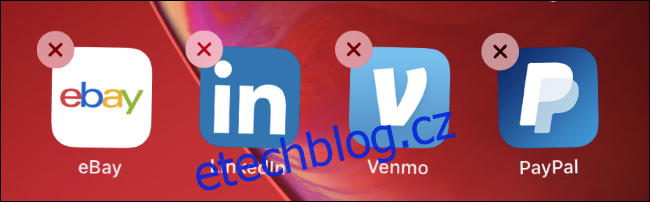Safari pro iPhone a iPad automaticky otevře mnoho webových odkazů v aplikacích. Pokud například klepnete na odkaz LinkedIn, Reddit nebo YouTube na webové stránce, budete přesměrováni do přidružené aplikace. Zde je návod, jak zůstat v Safari.
Table of Contents
Možnost 1: Odinstalujte aplikaci
Proč to Safari dělá: Vývojáři aplikací se mohou rozhodnout své aplikace zaregistrovat pomocí adres URL. Pokud si například nainstalujete aplikaci LinkedIn, zaregistruje se pomocí adres linkedin.com. Kdykoli v Safari s nainstalovaným LinkedIn klepnete na odkaz linkedin.com, Safari vás přenese do aplikace LinkedIn. Apple nenabízí způsob, jak to pro jednotlivé aplikace zakázat.
Pokud opravdu neradi používáte aplikaci nějaké služby a dáváte přednost jejímu webu, můžete aplikaci odinstalovat ze svého iPhonu nebo iPadu. Safari neotevře aplikaci, pokud není nainstalována.
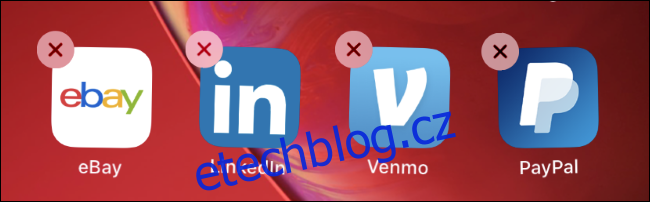
Možnost 2: Dlouhé stisknutí odkazu
Chcete-li se vyhnout otevření aplikace při otevírání jednotlivého odkazu, můžete jej v Safari dlouze stisknout. Zobrazí se náhled webové stránky. Klepnutím na „Otevřít“ otevřete odkaz v Safari na aktuální kartě nebo „Otevřít na nové kartě“ otevřete odkaz v Safari na kartě na pozadí.
Tím se obejde otevření odkazu v přidružené aplikaci, ale pokaždé budete muset použít kontextovou nabídku. Pokud zjistíte, že to děláte pořád, odinstalování aplikace služby vám může ušetřit nějaký čas.
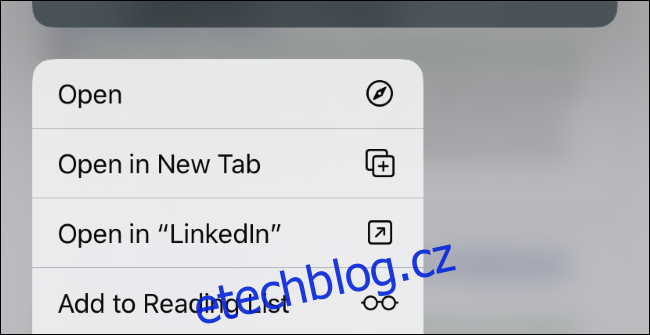
Možnost 3: Použijte Safari v režimu soukromého prohlížení
V režimu soukromého prohlížení se chování Safari změní, aby bylo chráněno vaše soukromí. Safari nikdy neotevře odkaz pro soukromé procházení ve své přidružené aplikaci, dokud se vás zeptá. To pomáhá chránit vaše soukromí – koneckonců můžete být přihlášeni do aplikace a ta může odhalit osobní údaje.
V režimu soukromého prohlížení se zobrazí zpráva „Otevřít v [App]?“ zobrazí se výzva po klepnutí na odkaz, pokud by se tento odkaz normálně otevřel v aplikaci. Klepněte na „Zrušit“ a Safari otevře odkaz na normální kartě soukromého prohlížení.
Po aktivaci režimu soukromého prohlížení však stále existuje další krok – musíte klepnout na „Zrušit“, nikoli okamžitě otevřít odkaz.
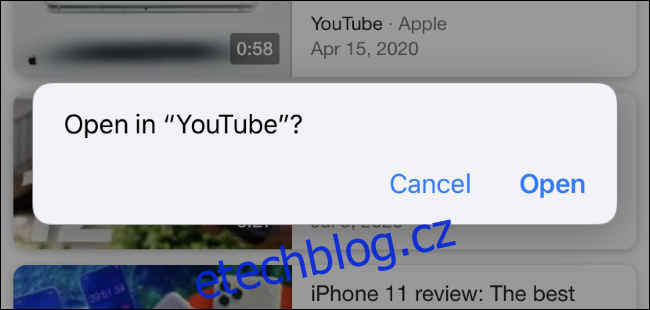
Možnost 4: Zamkněte Safari s řízeným přístupem
Režim řízeného přístupu je funkce na vašem iPhonu nebo iPadu, která vám umožní „zamknout“ váš iPhone ke konkrétní aplikaci. Můžete to například povolit, pokud chcete, aby dítě na vašem zařízení používalo konkrétní aplikaci (jako je hra nebo přehrávač videa), aniž by mělo přístup k čemukoli jinému (jako je váš e-mail nebo online bankovnictví).
Tato funkce může také zabránit Safari v otevírání aplikací: S povoleným řízeným přístupem nemůžete Safari opustit, dokud nezakážete režim řízeného přístupu. Safari se ani nepokusí otevřít odkazy v jiných aplikacích.
Chcete-li nastavit režim řízeného přístupu, přejděte do Nastavení > Zpřístupnění > Řízený přístup. (Stránku řízeného přístupu můžete také v nastavení vyhledat pomocí vyhledávacího pole.) Zde aktivujte „Řízený přístup“.
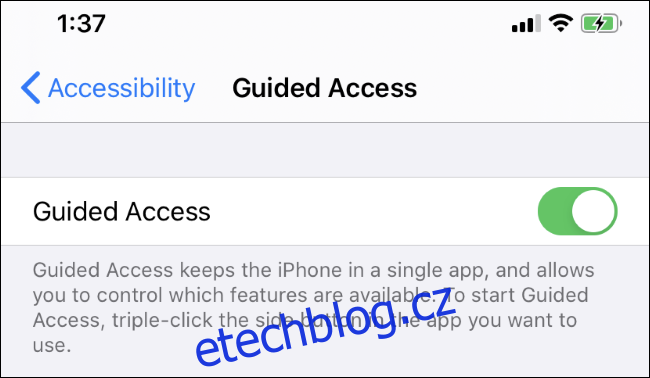
Dále přepněte do Safari a třikrát klikněte na boční tlačítko, jak je vysvětleno na obrazovce nastavení řízeného přístupu. Klepnutím na „Start“ aktivujete režim řízeného přístupu. Při prvním zadání budete vyzváni k zadání kódu PIN. Tento PIN budete potřebovat k opuštění režimu řízeného přístupu.
Nyní můžete procházet a Safari nenabídne otevření žádné aplikace. Chcete-li opustit Safari, budete muset ukončit režim řízeného přístupu opětovným trojitým kliknutím na boční tlačítko a zadáním kódu PIN. Klepnutím na „Nastavení hesla“ na obrazovce Nastavení, kde jste povolili řízený přístup, povolíte další metody ověřování, jako je Touch ID a Face ID.
Žádná z těchto metod není dokonalá. Budete muset buď odinstalovat přidruženou aplikaci, nebo udělat nějaké další klepání, abyste se vyhnuli otevírání jejích odkazů v Safari.
V ideálním případě by Apple nabídl obrazovku Nastavení, která vám umožní ovládat, které aplikace mohou přebírat odkazy, stejně jako můžete ovládat další funkce aplikací, jako je přístup k poloze a oprávnění k oznámení.